Πίνακας περιεχομένων
Η ανάλυση του αρχείου είναι κάτι που δεν έρχεται στο μυαλό μας όταν δημιουργούμε ένα έγγραφο. Καλά, δεν πειράζει. Επειδή είναι πολύ εύκολο να αλλάξετε την ανάλυση στο Adobe Illustrator και θα σας δείξω τις διάφορες μεθόδους σε αυτό το σεμινάριο.
Τις περισσότερες φορές πολλοί από εμάς επικεντρωνόμαστε μόνο στο μέγεθος του εγγράφου και τη λειτουργία χρώματος και στη συνέχεια ρυθμίζουμε την ανάλυση ανάλογα με το πώς θα χρησιμοποιήσουμε το έργο τέχνης.
Για παράδειγμα, αν χρησιμοποιείτε το σχέδιο στο διαδίκτυο, η ανάλυση οθόνης (72 ppi) είναι απολύτως ικανοποιητική. Από την άλλη πλευρά, αν θέλετε να εκτυπώσετε το έργο τέχνης, θα πρέπει μάλλον να επιλέξετε υψηλότερη ανάλυση (300 ppi).
Παρατηρήσατε ότι είπα ppi αντί για dpi; Στην πραγματικότητα, δεν θα δείτε την επιλογή dpi στο Adobe Illustrator, ανεξάρτητα από το πότε δημιουργείτε ένα έγγραφο, αλλάζετε τις ρυθμίσεις ράστερ ή εξάγετε μια εικόνα ως png. Αυτό που θα δείτε είναι η ανάλυση ppi.
Ποια είναι λοιπόν η διαφορά μεταξύ DPI και PPI;
DPI vs PPI
Είναι τα dpi και τα ppi το ίδιο στο Adobe Illustrator; Ενώ και τα dpi και τα ppi καθορίζουν την ανάλυση της εικόνας, δεν είναι το ίδιο.
Το DPI (Dots Per Inch) περιγράφει την ποσότητα των κουκκίδων μελανιού σε μια εκτυπωμένη εικόνα. Το PPI (Pixels Per Inch) μετρά την ανάλυση μιας εικόνας ράστερ.
Εν ολίγοις, μπορείτε να το καταλάβετε ως dpi για εκτύπωση και ppi για ψηφιακή εκτύπωση Πολλοί άνθρωποι τις χρησιμοποιούν εναλλακτικά, αλλά αν θέλετε να βελτιστοποιήσετε την εκτύπωση ή το ψηφιακό έργο σας, θα πρέπει να καταλάβετε τη διαφορά.
Τέλος πάντων, Το Adobe Illustrator σας επιτρέπει μόνο να ρυθμίζετε την ανάλυση ppi. Επιτρέψτε μου να σας δείξω πώς λειτουργεί!
Σημείωση: όλα τα στιγμιότυπα οθόνης από αυτό το σεμινάριο προέρχονται από την έκδοση Adobe Illustrator CC 2022 Mac. Οι εκδόσεις Windows ή άλλες εκδόσεις μπορεί να φαίνονται διαφορετικές. Όταν χρησιμοποιείτε συντομεύσεις πληκτρολογίου, οι χρήστες των Windows αλλάζουν το πλήκτρο Command σε Ctrl.
Πώς να αλλάξετε την ανάλυση PPI στο Adobe Illustrator
Αν γνωρίζετε ήδη για ποιο σκοπό χρησιμοποιείτε το σχέδιο, μπορείτε να ορίσετε την ανάλυση κατά τη δημιουργία του εγγράφου. Γνωρίζω όμως ότι αυτό δεν συμβαίνει πάντα. Όπως ανέφερα προηγουμένως, η ανάλυση δεν είναι πάντα το πρώτο πράγμα που σας έρχεται στο μυαλό.
Ευτυχώς, μπορείτε να αλλάξετε την ανάλυση κατά τη διάρκεια της εργασίας σας χωρίς να χρειάζεται να δημιουργήσετε ένα νέο έγγραφο ή απλά να αλλάξετε την ανάλυση κατά την αποθήκευση ή την εξαγωγή του αρχείου.
Θα σας δείξω παρακάτω πού μπορείτε να αλλάξετε την ανάλυση στο Adobe Illustrator σε κάθε περίπτωση.
Αλλαγή της ανάλυσης όταν δημιουργείτε ένα νέο έγγραφο
Βήμα 1: Ανοίξτε το Adobe Illustrator και μεταβείτε στο μενού overhead Αρχείο >, Νέο ή χρησιμοποιήστε τη συντόμευση πληκτρολογίου Εντολή + N για να δημιουργήσετε ένα νέο έγγραφο.
Βήμα 2: Πηγαίνετε στο Αποτελέσματα Raster επιλογή για να αλλάξετε την ανάλυση. Αν δεν σας εμφανίσει την επιλογή, κάντε κλικ στην επιλογή Προηγμένες επιλογές για να επεκτείνετε το αναδιπλωμένο μενού και θα πρέπει να το δείτε.

Αλλαγή της ανάλυσης ενός υπάρχοντος εγγράφου
Βήμα 1: Πηγαίνετε στο μενού πάνω από το κεφάλι Επίδραση >, Ρυθμίσεις εφέ Raster εγγράφου .

Βήμα 2: Επιλέξτε μια επιλογή ppi από το Ψήφισμα ρύθμιση και κάντε κλικ στο OK .

Μπορείτε επίσης να επιλέξετε Άλλα και πληκτρολογήστε μια προσαρμοσμένη τιμή ppi, για παράδειγμα, αν θέλετε μια εικόνα με 200 ppi, μπορείτε να επιλέξετε Άλλα και πληκτρολογήστε 200.

Αλλαγή της ανάλυσης κατά την εξαγωγή ενός αρχείου
Βήμα 1: Πηγαίνετε στο Αρχείο >, Εξαγωγή >, Εξαγωγή ως .
Βήμα 2: Επιλέξτε πού θέλετε να αποθηκεύσετε την εξαγόμενη εικόνα σας, δώστε της ένα όνομα, επιλέξτε μια μορφή αρχείου και κάντε κλικ στο κουμπί Εξαγωγή Για παράδειγμα, επέλεξα τη μορφή png.

Βήμα 3: Πηγαίνετε στο Ψήφισμα και αλλάξτε την ανάλυση.
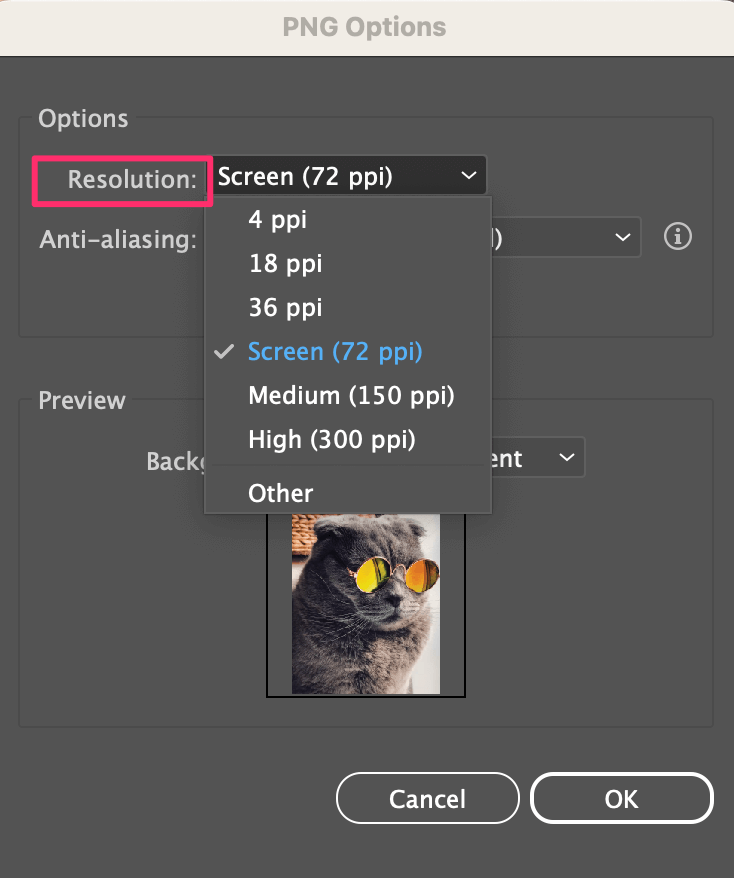
Το πού βρίσκεται η ρύθμιση της ανάλυσης εξαρτάται από τη μορφή που επιλέγετε. Για παράδειγμα, αν εξάγετε το αρχείο ως jpeg, το παράθυρο επιλογών είναι διαφορετικό.
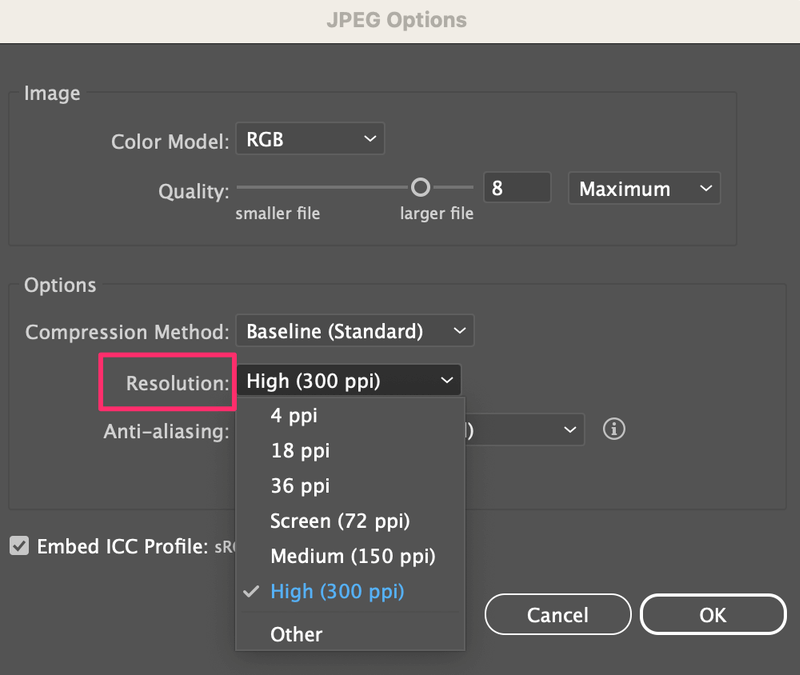
Αυτό είναι όλο. Ρύθμιση της ανάλυσης ppi, αλλαγή της ppi καθώς εργάζεστε ή αλλαγή της ανάλυσης κατά την εξαγωγή, τα έχετε όλα.
Αν δεν είστε σίγουροι πώς μπορείτε να ελέγξετε την ανάλυση μιας εικόνας στο Illustrator, δείτε πώς.
Πηγαίνετε στο μενού πάνω από το κεφάλι Παράθυρο >, Πληροφορίες εγγράφου και θα δείτε την ανάλυση.
Εάν έχετε το Μόνο επιλογή Αν θέλετε να δείτε την ανάλυση ενός συγκεκριμένου αντικειμένου ή εικόνας, κάντε κλικ στο αναδιπλωμένο μενού και επιλέξτε ένα χαρακτηριστικό, η ανάλυση θα εμφανιστεί ανάλογα.

Συμπέρασμα
Όταν αλλάζετε την ανάλυση της εικόνας στο Adobe Illustrator, θα βλέπετε την ανάλυση ppi αντί για dpi. Τέρμα η σύγχυση! Αυτό το σεμινάριο θα καλύψει όλα όσα πρέπει να γνωρίζετε για την αλλαγή της ανάλυσης σε οποιοδήποτε σημείο του Adobe Illustrator.

